Googleフォトは、単なる写真保存および共有アプリではありません。さまざまな写真関連の操作に役立つ、いくつかの便利なユーティリティが用意されています。コラージュはそのようなユーティリティの1つです。携帯電話のギャラリーにある複数の画像からすばやく簡単にコラージュを作成でき、同じテーマの写真を簡単に表示して共有できます。
AndroidとiPhoneのGoogleフォトでコラージュツールを使用する方法を見てみましょう。
Googleフォトコラージュメーカーでコラージュを作成する方法
Googleは、AndroidとiPhoneの両方でGoogleフォトアプリにコラージュ機能を提供しています。インターネットに接続していることを確認してから、次の手順に従ってGoogleフォトでコラージュを作成します。
- AndroidまたはiPhoneでGoogleフォトアプリを開きます。
- ライブラリタブに移動し、ユーティリティをタップします。新規作成でコラージュを選択します。
- コラージュに追加する写真を選択し、作成を押します。最大6枚の画像を選択できます。

- または、写真タブからコラージュを作成する写真を選択し、追加を押してコラージュを選択します。

- Googleフォトには、複数のコラージュレイアウトが下部に表示されます。レイアウトをタップして、選択した写真でどのように見えるかを確認します。一部のレイアウトにはGoogle Oneメンバーシップが必要です。

- コラージュ内の画像を置き換える場合は、それをタップして置き換えを選択し、別の画像を選択します。保存を押して選択内容を保存し、コラージュ作成者に戻ります。
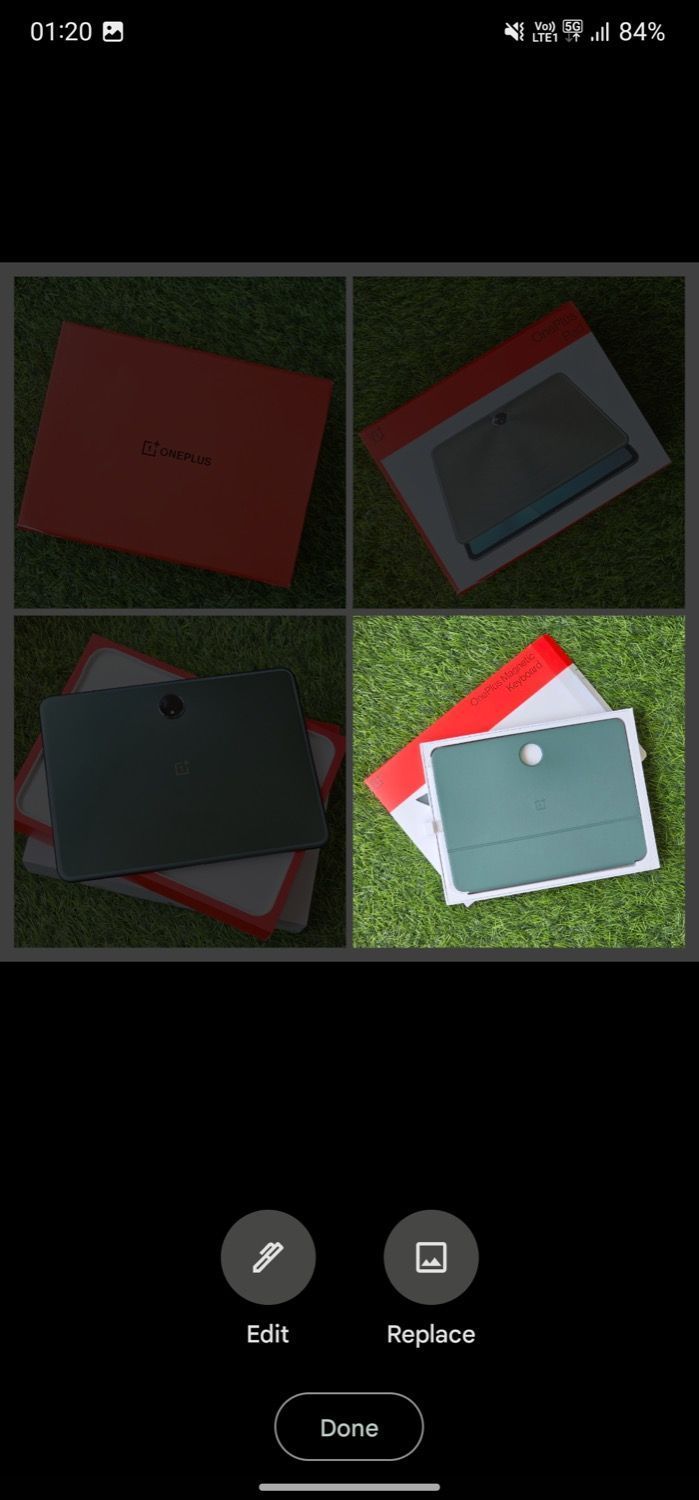
- または、コラージュ内の写真の順序を変更できます。置き換えたい画像を長押ししてドラッグし、離します。
- 同様に、コラージュ内の画像を編集することもできます。タップして編集を選択します。編集ツールを使用して画像を編集し、完了を押して変更を保存し、コラージュ作成者に戻ります。
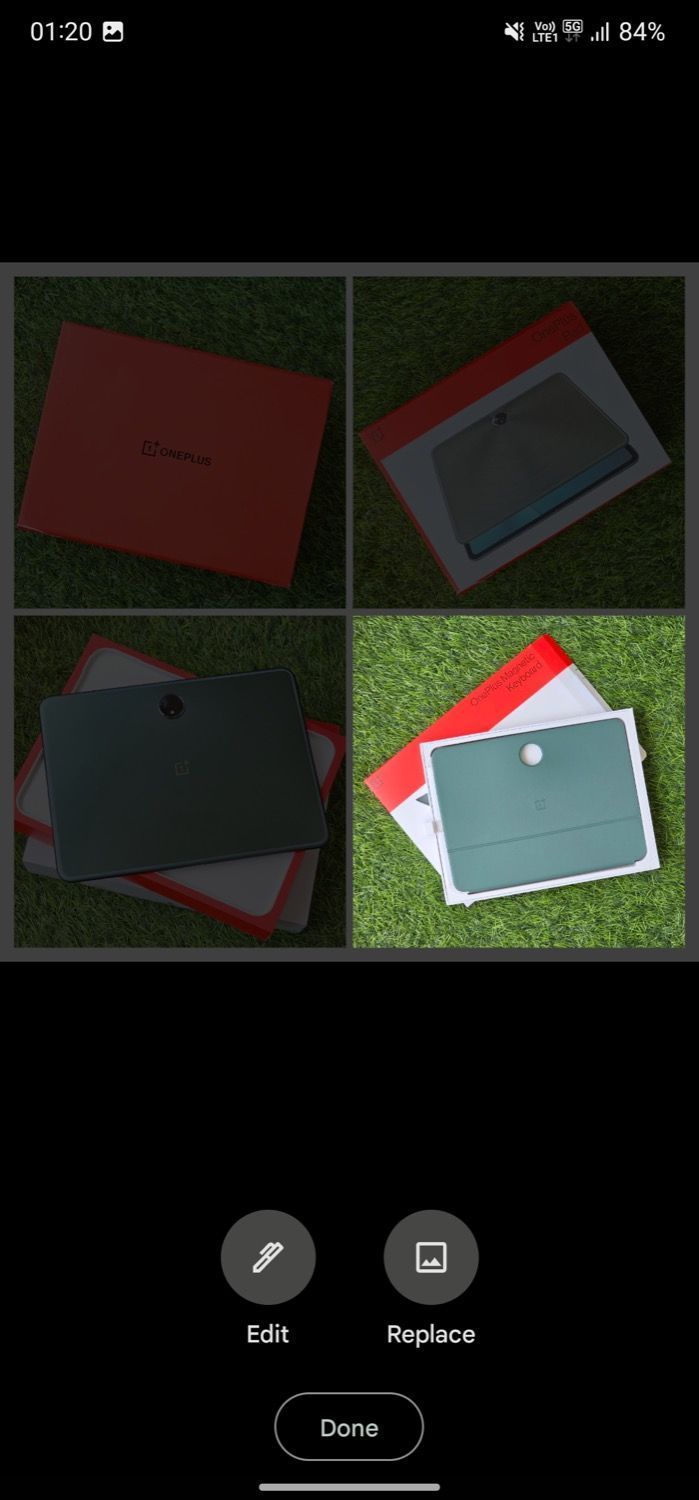
- さらに、画像がレイアウトでどのように見えるかを確認するオプションがあります。2本の指でつまんで拡大または縮小し、2本の指を回転させて画像を回転させます。
- 満足したら、保存をタップしてコラージュを保存します。
コラージュを保存すると、携帯電話のストレージに保存されます。つまり、携帯電話のギャラリーアプリやGoogleフォトアプリからアクセスして共有できます。
スマートフォンでコラージュをより早く作成する方法
Googleフォトアプリにコラージュユーティリティが追加されたことで、スマートフォンでコラージュを簡単に作成できるようになりました。このユーティリティは使いやすいだけでなく、すでにGoogleフォトユーザーであれば、コラージュを作成するために携帯電話に別のアプリをダウンロードする必要がありません。
ただし、コラージュでさらに多くのことをしたい場合は、AndroidとiOS用の多くの写真コラージュアプリがあり、さらに役立ちます。
コメントする